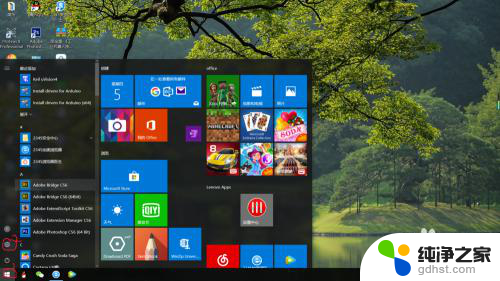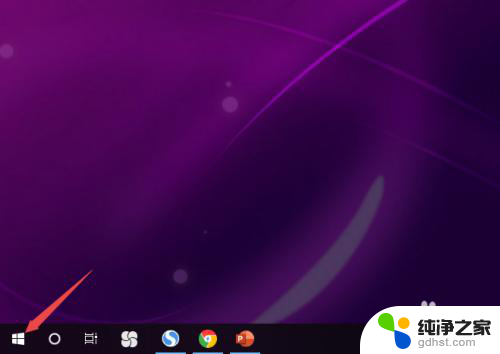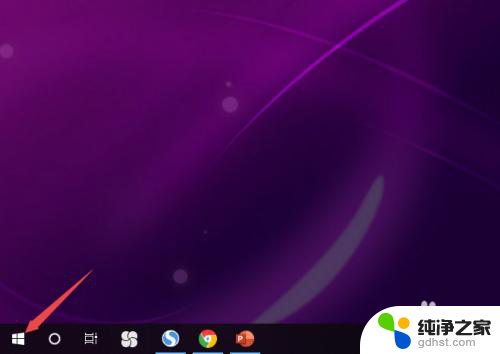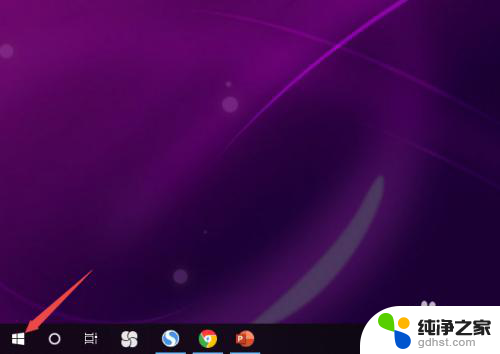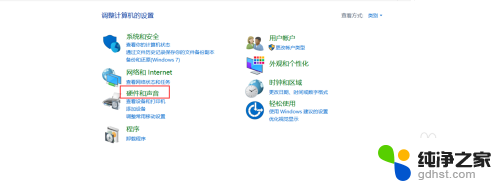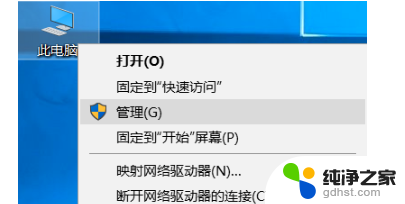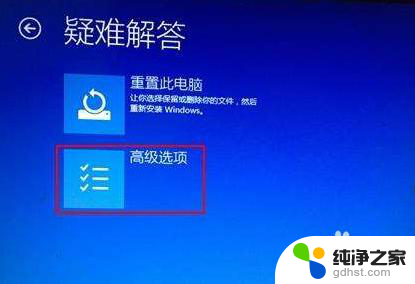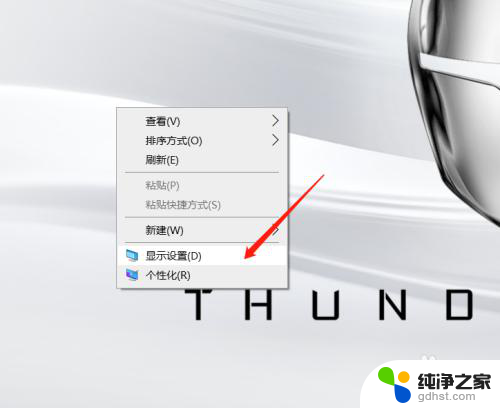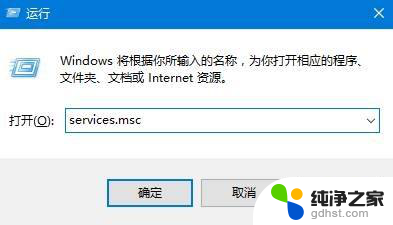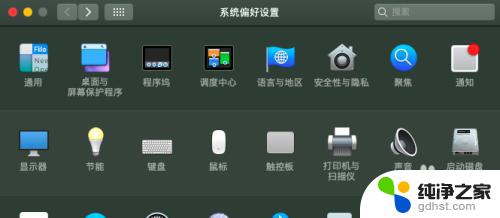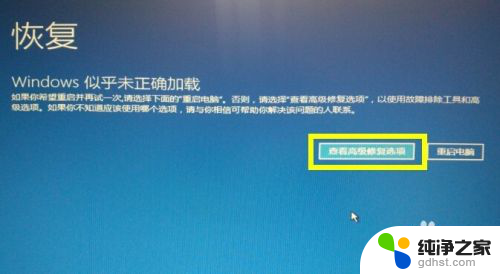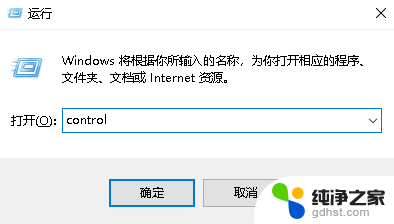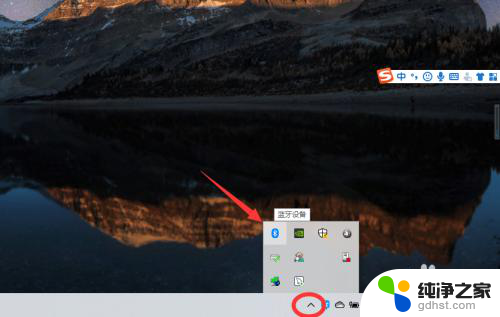苹果笔记本windows系统没有声音
最近有不少苹果笔记本用户反映在安装Windows系统后遇到了音频输出问题,无法正常播放声音,这个问题困扰着很多用户,影响了他们的正常使用体验。不过幸运的是针对这个问题已经有了一些解决方法,让用户能够尽快恢复音频输出功能,继续享受使用苹果笔记本的乐趣。接下来我们就来了解一下这些解决方法。
步骤:普通电脑
1、使用“驱动人生”来更新Win10声卡驱动,下载 驱动人生并进行安装;
2、打开驱动人生,等待软件检测完电脑中的硬件设备后,“本机驱动”选项卡,勾选 “声卡”驱动,点击“立即安装”按钮;
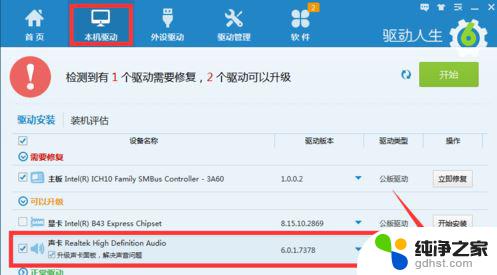
等待下载完成后点击安装,然后按提示 点击下一步下一步安装即可完成声卡驱动安装;
除了之外我们打开“驱动精灵”程序,还可以切换到“百宝箱”选项卡,点击“声卡修复”按钮来修复;
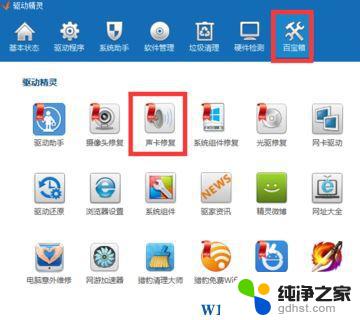
打开声卡修复后,点击“立即修复”按钮即可开始自动修复没有扬声器的问题。
若还是没有声音,那么在任务栏的扬声器单击右键,选择【播放设置】;
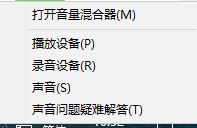
在扬声器上单击右键,选择“扬声器配置”。点击“音频声道”下拉列表,从中设置“立体声”或“四声道” -- 下一步 -- 确定完成配置即可出现声音。
步骤:mac笔记本
1、切换回Mac OS系统,关机情况下一直按着Option键,按电源键开机,等待出现系统选择界面松开【Option】;
2、选择MAC进入苹果系统,在 LaunchPad 中找到【BootCamp 助理】应用;
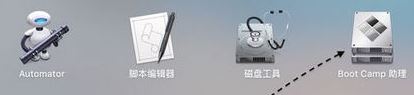
3、将大于4GB的u盘连接到电脑中,在 Boot Camp 助理窗口中,只选择【从 Apple 下载最新的 Windows 支持软件】一栏选项,点击【继续】,如图:
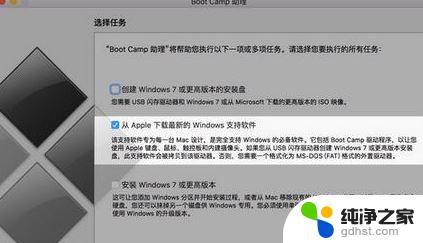
4、选择识别到的U盘,点击 下一步 ,此时会提示 正在下载Windows 支持软件...下载完成后若OS系统设置了密码则输入密码即可;
5、驱动下载完成后,关机后一直按着Option键,按电源键开机,等待出现系统选择界面松开【Option】。选择Windows 进入到 Windows 系统,进入 U 盘目录里的 BootCamp 目录下,双击 Setup 可以为系统安装苹果驱动。
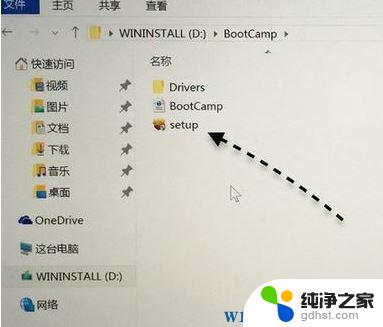
以上是解决苹果笔记本Windows系统无声音的全部内容,如果有不清楚的地方,您可以根据小编的方法进行操作,希望能够帮助到大家。